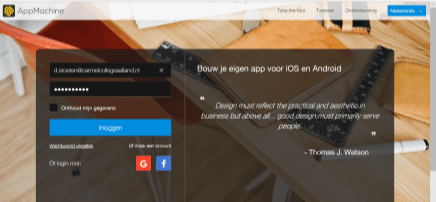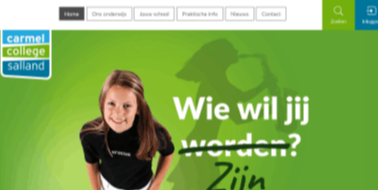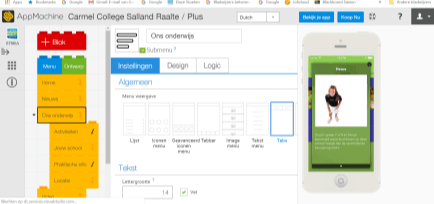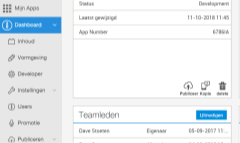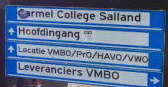Stap 1. Maak een account.
Op www.appmachine.com maak je een account. Mocht je al een account hebben dan kun je natuurlijk direct inloggen. Gebruik bij het maken van een account je schoolmail (bv. 12345@carmelcollegesalland.nl). Je kiest een eigen wachtwoord. Onthoud je inloggegevens of noteer deze. Maak een account.